ホームページ >ソフトウェアチュートリアル >コンピューターソフトウェア >Vegas Pro でビデオの再生レートを調整する方法 ビデオの再生レートを調整する方法
Vegas Pro でビデオの再生レートを調整する方法 ビデオの再生レートを調整する方法
- 王林転載
- 2024-05-09 13:37:071246ブラウズ
ビデオの再生レートを調整する必要がある場合、Vegas Pro はニーズを満たす柔軟な方法を提供します。早送りしたり、減速したり、タイム ワープ効果を作成したりする場合でも、Vegas Pro は目標の達成に役立ちます。このガイドでは、PHP エディターの Shinichi が、ビデオの再生レートを調整する手順を詳しく紹介します。このテクニックを簡単にマスターして、ビデオ編集のレベルを向上させることができます。
最初のステップでは、Vegas Pro ソフトウェアで、編集する必要があるビデオ素材をマウスで選択し、タイムライン パネルにドラッグします
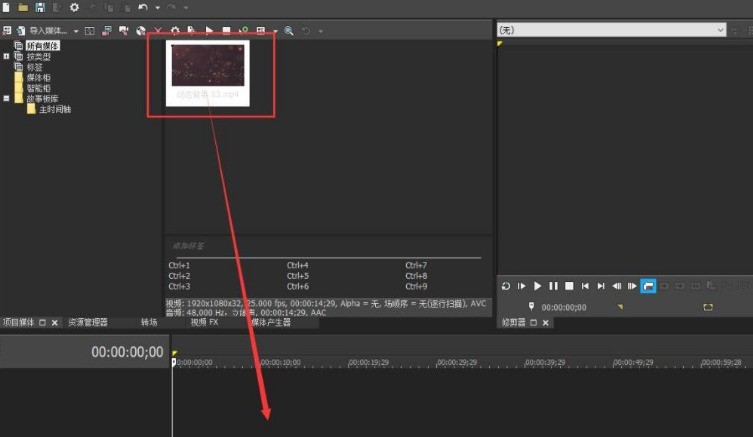
2 番目のステップでは、プロンプトのポップアップ ウィンドウで [いいえ] を選択します
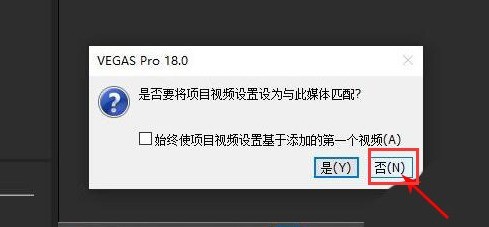
3番目のステップ、ビデオを見つけます トラック内の素材については、右上隅のメニューボタンをクリックします
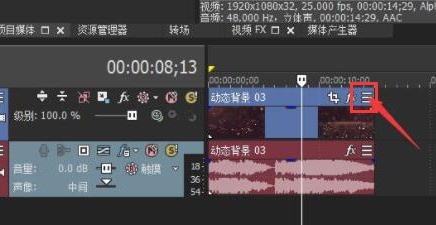
4番目のステップ、再生レート設定ウィンドウを開きます
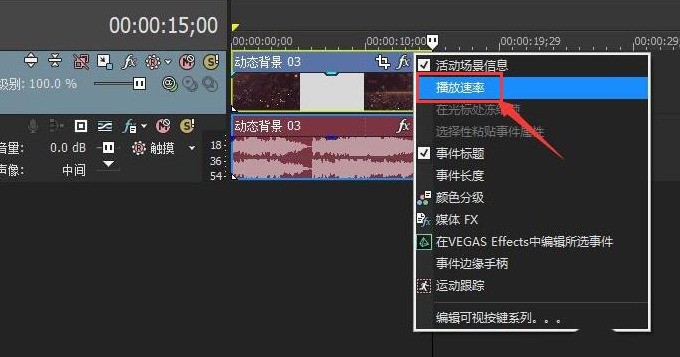
5番目のステップ、レートを変更した後下の図の赤丸内のパラメータを選択し、[OK] をクリックして保存します
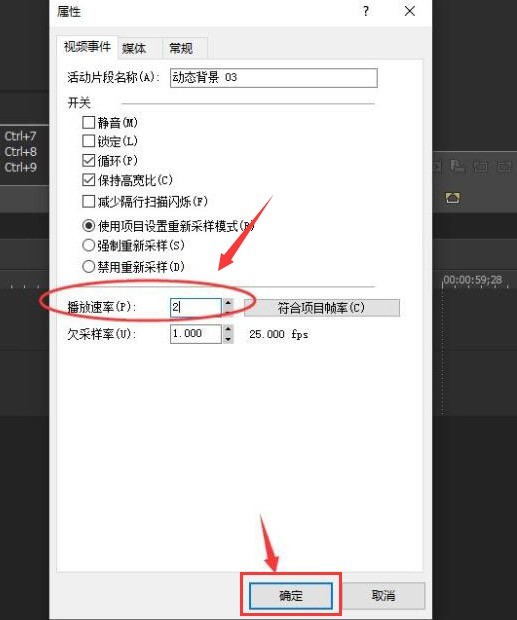
以上がVegas Pro でビデオの再生レートを調整する方法 ビデオの再生レートを調整する方法の詳細内容です。詳細については、PHP 中国語 Web サイトの他の関連記事を参照してください。
声明:
この記事はzol.com.cnで複製されています。侵害がある場合は、admin@php.cn までご連絡ください。

